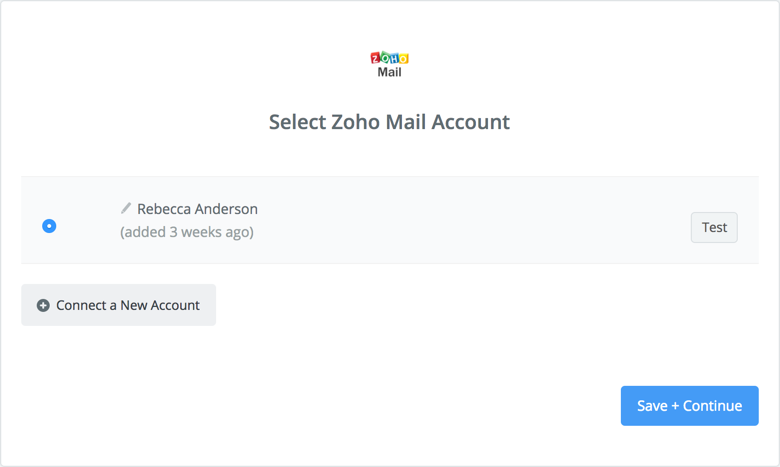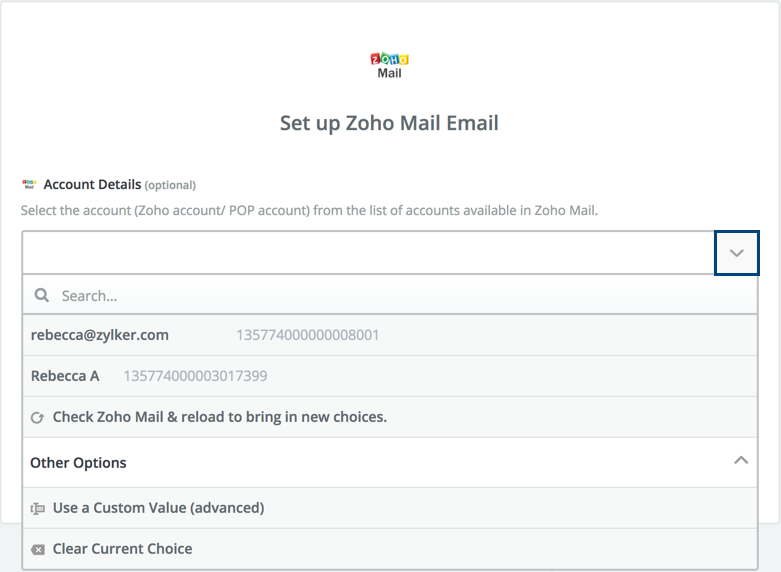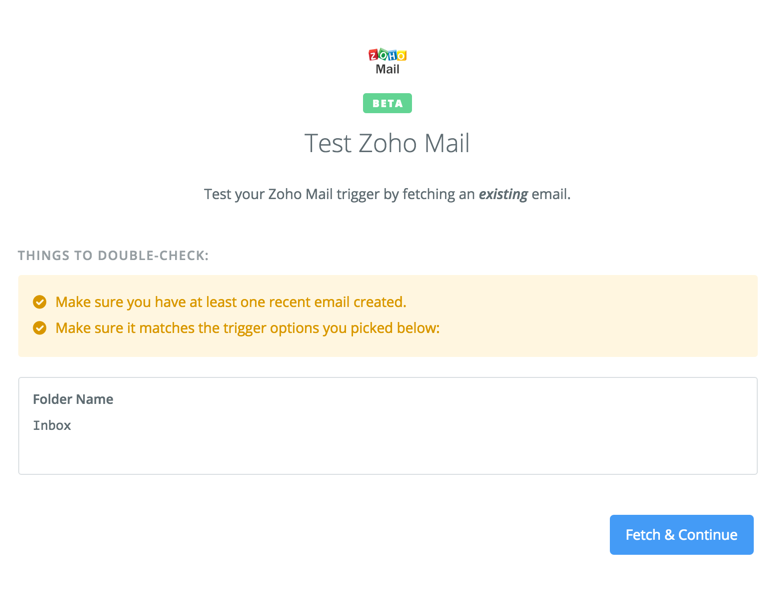Zapier के साथ इंटीग्रेशन
Zapier ओवरव्यू
Zapier एक तृतीय पक्ष सेवा है जो अलग-अलग वेब ऐप्लिकेशन को जोड़ने में मदद करती है। आप Zoho Mail को वेब के अन्य ऐप्लिकेशन से कनेक्ट करने के लिए Zapier का उपयोग कर सकते हैं। यह एक वेब ऐप से दूसरे में सूचना के प्रवाह को स्वचालित करता है। आप अपने खाते को पूर्व-निर्मित zaps से लिंक कर सकते हैं, या एक नया वर्कफ़्लो बनाने के लिए अपना स्वयं का zap सेटअप कर सकते हैं और दो ऐप्स के बीच लिंक को स्वचालित कर सकते हैं।
Zapier में एक बुनियादी zap में एक विशिष्ट वेब ऐप से एक ट्रिगर और दूसरे वेब ऐप में एक क्रिया होगी।
उदाहरण: जब भी आप अपने 'विचार' फ़ोल्डर में एक नया ईमेल प्राप्त करते हैं, तो आप evernote में एक नया नोट बनाने के लिए एक zap सेट कर सकते हैं। इसके विपरीत, आप ईमेल भेजने के लिए एक zap भी सेट कर सकते हैं, जब भी आपको कोई नया ट्वीट प्राप्त होता है जिसमें आपका उल्लेख होता है।
Zapier में Zoho Mail के साथ शुरुआत करना
यदि आपके पास Zapier खाता नहीं है तो निःशुल्क Zapier खाते के लिए साइन अप करें। एक बार जब आप अपने Zoho Mail खाते को Zapier के साथ बना और लिंक कर लेते हैं, तो आप Zapier से प्रीबिल्ट Zaps बना या उपयोग कर सकते हैं। एक बार जब आप साइन अप कर लेते हैं, तो आप Zoho Mail के zap बुक पेज पर नेविगेट कर सकते हैं ताकि आपको शुरुआत करने में मदद मिल सके।
Google Apps
Evernote
Project Management Apps
Zoho Mail का उपयोग करके अपना स्वयं का Zap बनाना:
Zoho Mail को अन्य ऐप्स से लिंक करने के लिए आप अपना स्वयं का Zaps बना सकते हैं। आप Zoho Mail को ट्रिगर ऐप या क्रिया ऐप के रूप में उपयोग कर सकते हैं।- अपने Zapier खाते में लॉग इन करें
- पेज के शीर्ष पर Make a Zap क्लिक करें।
- ट्रिगर ऐप चुनें। Zoho Mail को ट्रिगर के रूप में उपयोग करने के लिए, ऐप बॉक्स में, Zoho Mail लिखें और ऐप को चुनें।
- लिस्टिंग से उस ट्रिगर का चयन करें जिसे आप Zap के लिए उपयोग करना चाहते हैं।
- यदि आपने इसे पहले नहीं किया है, तो आपको अपने Zoho Mail खाते को Zapier से जोड़ने की आवश्यकता है।
- Zapier - Zoho इंटीग्रेशन स्क्रीन में, अपने खाते के क्रेडेंशियल्स प्रदान करें, और Zoho में Zapier को अपने Zoho Mail खाते को आवश्यक अनुमतियों के साथ जोड़ने के लिए अधिकृत करें। सेव करें और जारी रखें पर क्लिक करें।
- अपना खाता सत्यापित करने और आगे बढ़ने के लिए टेस्ट पर क्लिक करें। यदि आप एक से अधिक खातों को जोड़ना चाहते हैं, तो बेहतर पहचान के लिए एक लेबल जोड़ें।
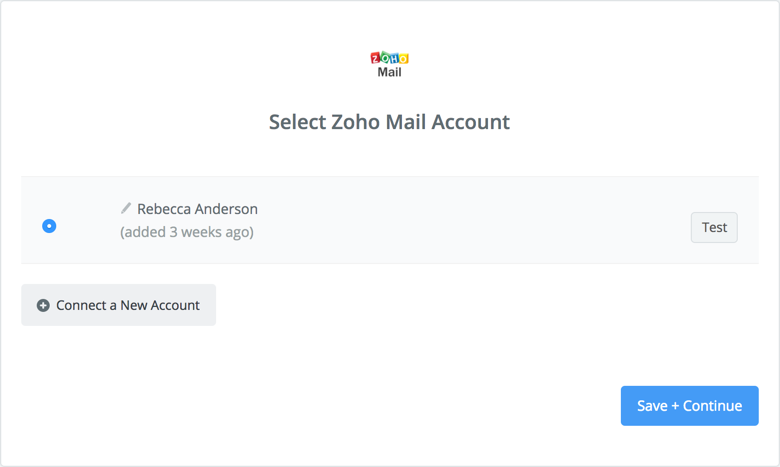
- यदि आपके पास Zoho Mail के साथ कई POP खाते कॉन्फ़िगर किए गए हैं, तो आप उस खाते को चुन सकते हैं जिसके साथ आप Zap को जोड़ना चाहते हैं।
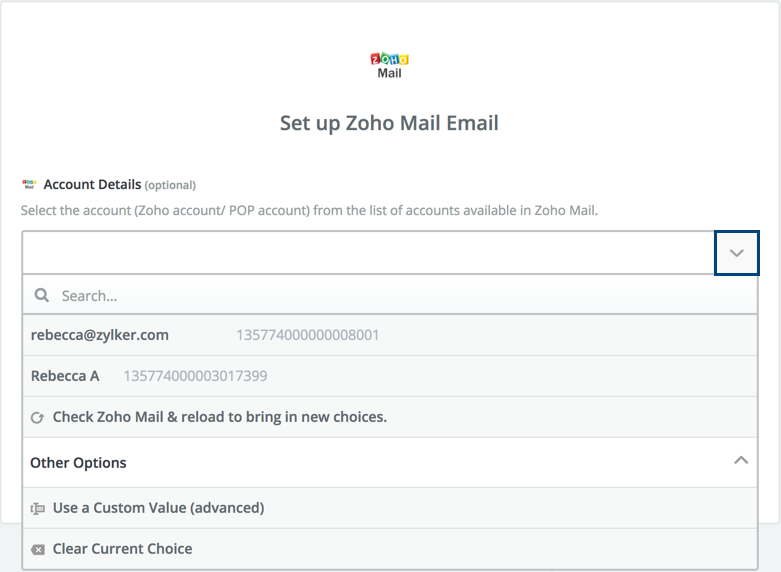
- आपके द्वारा सेट किए गए ट्रिगर का परीक्षण करने के लिए फ़ेच & जारी रखें पर क्लिक करें। यह चयनित फ़ोल्डर/चयनित टैग के साथ या चयनित शर्तों को पूरा करने वाले नवीनतम ईमेल का विवरण पुनर्प्राप्ति करेगा।
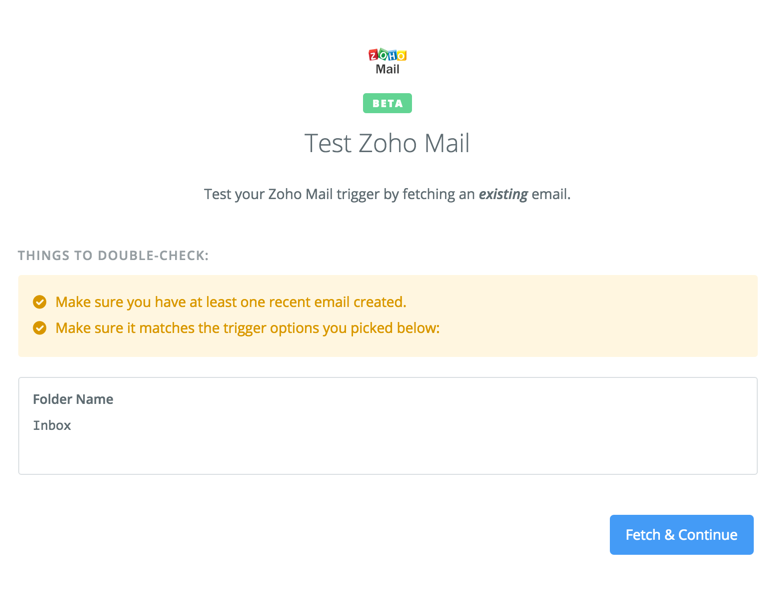
- अब आप उन ईमेल के लिए क्रिया सेट करने के लिए कोई अन्य ऐप्लिकेशन चुन सकते हैं।
सपोर्टेड ट्रिगर्स
- नए ईमेल - प्रत्येक नए प्राप्त ईमेल के लिए ट्रिगर्स (केवल पिछले 48 घंटों के अंदर के ईमेल पर विचार करता है)।
- नए ईमेल के मैचिंग सर्च - केवल तभी ट्रिगर्स होते हैं जब नया ईमेल दिए गए मापदंडों से मेल खाता है।
- नए टैग ईमेल - ट्रिगर्स तब होता है जब चुने गए टैग को फ़िल्टर के माध्यम से या मैन्युअल रूप से प्राप्त होने के तुरंत बाद एक नए ईमेल में जोड़ा जाता है।
सपोर्टेड एक्शन
ट्रिगर के समान, आप Zoho Mail को एक्शन सेक्शन में ऐप के रूप में भी चुन सकते हैं। निम्नलिखित क्रियाओं को स्वचालित किया जा सकता है और ऐप में विभिन्न ट्रिगर्स से जोड़ा जा सकता है।
- नया टास्क बनाएं - एक नया कार्य बनाता है
- ड्राफ़्ट तैयार करें - एक नया ईमेल बनाता है (लेकिन भेजता नहीं है), जैसा कि उपयोगकर्ता द्वारा स्पष्ट किया गया है।
- कोई ईमेल भेजें - एक नया ईमेल भेजता है (Zap बनाते समय उपयोगकर्ता ईमेल पते से चुन सकता है)
- अटैचमेंट के साथ एक ईमेल भेजें (उपयोगकर्ता ट्रिगर ऐप से फ़ाइल जोड़ सकता है और इसे ईमेल के रूप में भेज सकता है)
- फ़ोल्डर बनाएं - एक नया फ़ोल्डर बनाता है
- टैग बनाएं - एक नया टैग बनाता है
नोट:
सभी Zaps केवल उन ईमेल पर किए जाते हैं जो पिछले 48 घंटों में भेजे या प्राप्त किए गए हैं।